A 8 legjobb módszer a lemaradó YouTube-videók kijavítására Androidon
Vegyes Cikkek / / April 02, 2023
A YouTube kétségtelenül az egyik legnépszerűbb tartalommegosztó platform. A legtöbben szívesen nézzük kedvenc alkotóinkat a YouTube-on. Bár a videónézési élmény nagyrészt zökkenőmentes, vannak ilyenek néhány hiba ez időről időre megviseli a YouTube-ot. A legutóbbi az Androidon lemaradt YouTube-videók.

Néha, amikor lejátsz egy YouTube-videót Android telefonján, a lejátszás nem zökkenőmentes. Sok akadozás és késés rontja a tartalomfogyasztás élményét. Ha videók megtekintése közben szembesül ezzel a problémával, íme néhány módszer a YouTube-videók késésének javítására Android rendszeren.
1. Kényszerített leállítás és nyissa meg újra a YouTube alkalmazást
A YouTube alkalmazás egyes háttérfolyamatai késést vagy akadozást okozhatnak a videók lejátszásakor. Tehát a legjobb, ha leállítja ezeket a folyamatokat, mielőtt újra használná a YouTube-ot. Ennek legjobb módja az alkalmazás kényszerített leállítása és újraindítása. Íme, hogyan kell csinálni.
1. lépés: Nyissa meg a Beállítások alkalmazást Android-telefonján, és navigáljon az Alkalmazások szakaszhoz.


2. lépés: Érintse meg az Összes alkalmazás megtekintése lehetőséget.

3. lépés: Görgessen le, és válassza ki a YouTube-ot a listából, majd érintse meg a Force Stop elemet.


Opcionálisan újraindíthatja telefonját e lépés után, és újraindíthatja a YouTube alkalmazást.
2. Törölje a YouTube alkalmazás gyorsítótárát
Ez egy kezdetleges lépés, amely számos problémát kijavíthat az Android-eszközön lévő alkalmazásokkal. Az alkalmazás gyorsítótárának törlése törli a maradék fájlokat, amelyek a YouTube-videók késését okozhatják a telefonon. Ez a lépés akkor is segíthet, ha a YouTube lassú a telefonodon, vagy folyamatosan leáll.
1. lépés: Nyissa meg a Beállítások alkalmazást Android-telefonján, és navigáljon az Alkalmazások szakaszhoz.


2. lépés: Érintse meg az Összes alkalmazás megtekintése lehetőséget.

3. lépés: Görgessen le, és válassza ki a YouTube lehetőséget az alkalmazások listájából.

4. lépés: Most válassza a „Tárhely és gyorsítótár” lehetőséget, majd érintse meg a Gyorsítótár törlése lehetőséget.
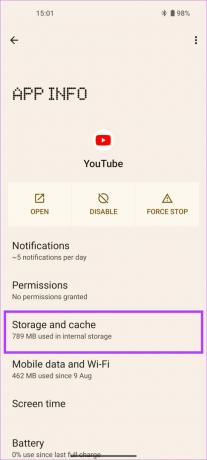
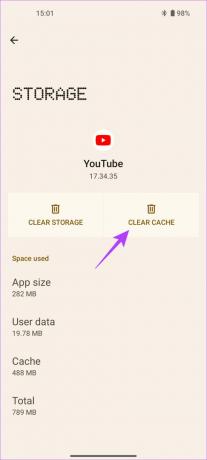
A lépések végrehajtása után próbáld meg megnyitni a YouTube alkalmazást. Nem szabad többé késni vagy dadognia.
3. Indítsa újra a telefont
Néha egy összetett problémának egyszerű megoldása lehet. Valójában a megoldás olyan egyszerű is lehet, mint a telefon újraindítása. Próbáld ki, ha a YouTube lemarad a telefonodon. Csak tartsa lenyomva a telefon bekapcsológombját, amíg meg nem jelenik a bekapcsoló menü.
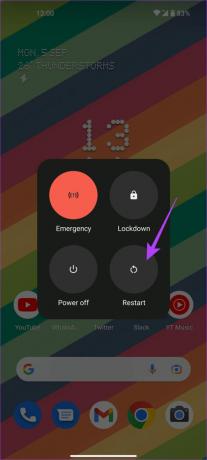
Ezután válassza az Újraindítás lehetőséget. Várja meg, amíg a telefon kikapcsol, majd újra bekapcsol. Ha korábban a YouTube-videók akadoztak, akkor többnyire javítani kellene.
4. Használjon Wi-Fi-t a mobiladat helyett a videók lejátszásához
Hacsak nem töltött le offline videókat, a YouTube erős internetkapcsolatra támaszkodik a videók betöltéséhez és lejátszásához. Ha kíváncsi arra, hogy miért késik a YouTube Android-telefonodon, annak az lehet az oka, hogy a mobil adatkapcsolatodnak nincs megfelelő sávszélessége a videó zökkenőmentes lejátszásához.
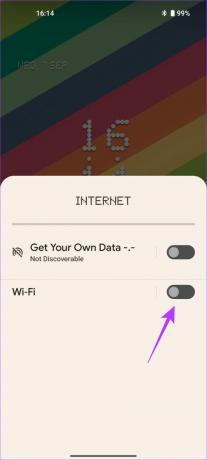
Ha van hozzáférése Wi-Fi hálózathoz, mobiladat-használat helyett csatlakoztassa telefonját. A Wi-Fi hálózat általában gyorsabb, és stabil kapcsolatot biztosít az internethez. Emellett a gyenge internetkapcsolat is lehet az egyik oka ennek A YouTube nem működik a telefonodon.
5. Kapcsolja ki az adatmentési módot
Az Android YouTube-alkalmazása natív adatmentési móddal rendelkezik, amely korlátozza az alkalmazást abban, hogy nagy sávszélességet vegyen fel az adatok mentéséhez. Ez a mód azonban felelős lehet a rossz minőségű videókért, és akár a YouTube alkalmazás késését is okozhatja. Ellenőrizze, hogy ez a kapcsoló engedélyezve van-e a telefonján, és ha igen, kapcsolja ki.
1. lépés: Nyisd meg a YouTube alkalmazást androidos telefonodon.

2. lépés: Koppintson a profilképére az alkalmazás jobb felső sarkában.

3. lépés: Válassza a Beállítások lapot.

4. lépés: Most lépjen az Adatmentés szakaszhoz.

5. lépés: Kapcsolja ki az „Adatmentési módot”.
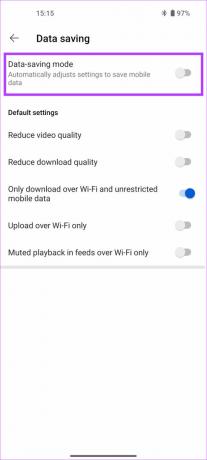
Indítsa újra az alkalmazást, és meg kell oldania a YouTube-videók késését Android telefonján. Ha nem, folytassa a következő javítással.
6. Kapcsolja ki a „Videóminőség csökkentése” opciót
Csakúgy, mint az adatmentési mód, a YouTube alkalmazásban van még egy lehetőség, amely csökkenti a videó minőségét a sávszélesség megtakarítása érdekében. A következőképpen kapcsolhatja ki ezt az opciót, és megakadályozhatja a YouTube-videók késését.
1. lépés: Nyisd meg a YouTube alkalmazást androidos telefonodon.

2. lépés: Koppintson a profilképére az alkalmazás jobb felső sarkában.

3. lépés: Válassza a Beállítások lapot.

4. lépés: Lépjen az Adatmentés szakaszhoz.

5. lépés: Most kapcsolja ki a „Videóminőség csökkentése” lehetőséget.
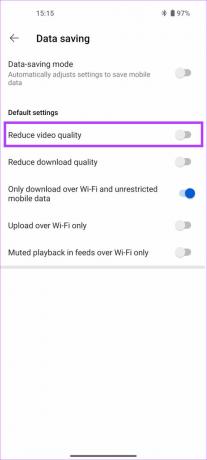
7. Frissítse a YouTube alkalmazást a Play Áruházból
Időnként az alkalmazások egyes verziói hibákat vagy hibákat tartalmazhatnak, amelyek az alkalmazás helytelen működését okozzák. Ha az Ön által használt YouTube-verzióban hiba van, az a videók késését okozhatja a telefonon. Ezért a legjobb, ha alkalmazásait mindig a legújabb verzióra frissíti. Próbáld meg frissíteni a YouTube alkalmazást androidos telefonodon, hogy megnézd, egy újabb verzió megoldja-e a késleltetési problémát.
1. lépés: Nyissa meg a Google Play Áruházat a telefonján.

2. lépés: Koppintson a profiljára az alkalmazás jobb felső sarkában.
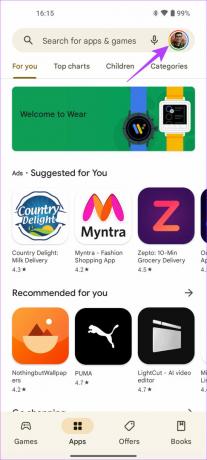
3. lépés: Most válassza az „Alkalmazások és eszközök kezelése” lehetőséget.

4. lépés: Ekkor megjelenik egy szakasz, amely azt mondja, hogy elérhető frissítések. Koppintson rá.
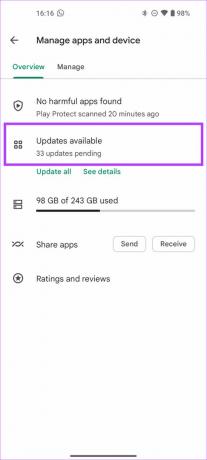
5. lépés: Válaszd ki a Frissítés lehetőséget a YouTube alkalmazás mellett, vagy koppints az Összes frissítése elemre, hogy frissítsd az összes felsorolt alkalmazást a legújabb verzióra.

A YouTube alkalmazás frissítése után indítsa el, hogy ellenőrizze, jól működik-e.
8. Távolítsa el és telepítse újra a YouTube alkalmazást
Ha egyik megoldás sem vált be Önnek, a legjobb megoldás az, ha eltávolítja vagy letiltja a YouTube alkalmazást, és újratelepíti a Play Áruházból. A legtöbb Android-telefonon előre telepítve van a YouTube alkalmazás, így előfordulhat, hogy nem tudja eltávolítani. Ilyen esetben először letilthatja az alkalmazást, mielőtt újra engedélyezné, majd frissítené a Play Áruházból. Íme, hogyan kell csinálni.
1. lépés: Nyissa meg a Beállítások alkalmazást Android-telefonján, és navigáljon az Alkalmazások szakaszhoz.


2. lépés: Érintse meg az Összes alkalmazás megtekintése lehetőséget.

3. lépés: Görgessen le, és válassza ki a YouTube lehetőséget az alkalmazások listájából.

4. lépés: Most válassza a Letiltás lehetőséget. Érintse meg ismét az Alkalmazás letiltása elemet, amikor a rendszer kéri.

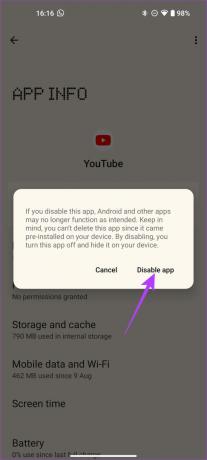
5. lépés: Várjon néhány másodpercet, majd nyomja meg az Engedélyezés lehetőséget.

Most kövesse a fenti 7. módszert a YouTube alkalmazás frissítéséhez a Play Áruházból.
Élvezze a YouTube-videókat gond nélkül
Ha követi ezeket a lépéseket, akkor kedvenc tartalmait YouTube-videók késése vagy akadozása nélkül fogyaszthatja el. Ha észrevette, hogy a YouTube-videók lemaradnak Android-telefonján, akkor a probléma többé nem állhat fenn, ha gondosan végignézte az említett módszerek mindegyikét.
Utolsó frissítés: 2022. szeptember 20
A fenti cikk olyan társult linkeket tartalmazhat, amelyek segítenek a Guiding Tech támogatásában. Ez azonban nem befolyásolja szerkesztői integritásunkat. A tartalom elfogulatlan és hiteles marad.



